软件介绍
wisecare365专业版是一款集合优化、清理、保护等功能的系统安全软件,该软件支持在任何windows系统下载稳定运行,不仅体积小巧,占用资源也非常少,用户可以通过优化清理功能大大增加电脑的存储空间和性能速度,让你的电脑有质的提升。
wisecare365永久激活版该版本内置激活文件,用户无需购买正版也无需手动激活,下载解压即可使用,如果你需要一款软件来优化自己的系统,那么这款软件就非常适合了,赶紧来试试看吧。

wisecare365专业版修改说明
1、已去除自动更新,已去除联网验证,直接使用压缩包内含的注册信息注册后即为专业版,无需使用任何防火墙或 hosts 主机文件阻止程序的联网验证。
2、压缩包解压后,双击运行 WiseCare365.exe 即可。
3、注意:修改主程序后杀软可能报毒,是否使用自己判断,本站不承担因为使用此版本导致的任何责任。
4、该为便携版本无需注册,打开即可使用。
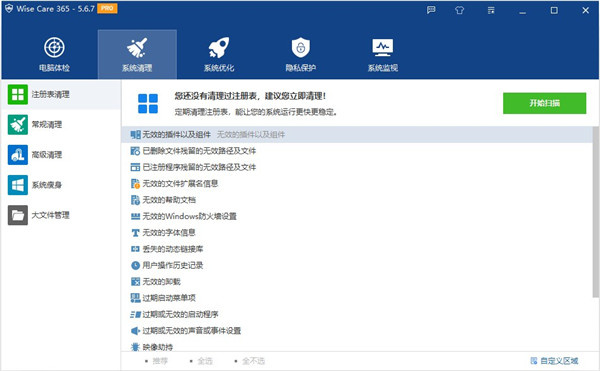
wisecare365专业版主要功能
电脑体检:通过一键体检可以发现电脑中的垃圾文件,无效注册表及错误,隐私记录等潜在的安全问题,并支持一键修复发现问题。
系统清理:通过注册表清理,垃圾清理,自定义文件类型清理以及系统瘦身和对全盘大文件的管理来释放更多的磁盘空间。
系统优化:对系统及网络进行优化,整理注册表及磁盘碎片,管理启动项,全面提升电脑性能。
隐私保护:擦除隐私数据,对磁盘剩余空间进行擦除,对文件进行粉碎,加强密码强度,从而保护隐私安全。
系统监视:时时监控查看系统进程,并进行查看关闭等管理操作。支持查看电脑CPU、主板、显卡、内存、硬盘等硬件信息。
快捷小工具:提供进程监视、系统瘦身、启动项管理、清理注册表、密码生成器、文件粉碎、硬盘擦除、右键菜单管理等快捷免费小工具入口。
wisecare365专业版支持windows版本
1、Windows XP
2、Windows Vista
3、Windows 7、8、8.1、10, both 32bit and 64 bit
Wise Care 365整理磁盘的方法
1.首先打开软件,我们在界面上方找到“系统优化”选项,点击该选项进入到系统优化页面。
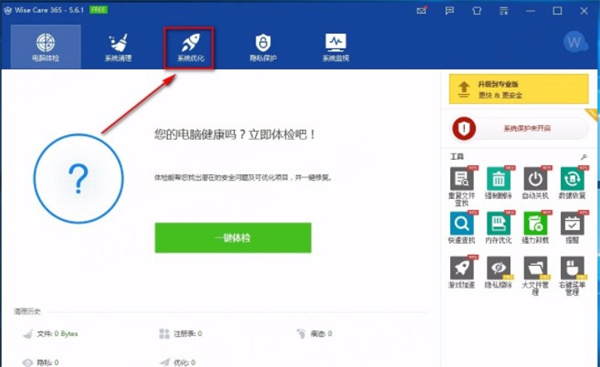
2.接着在系统优化页面中,我们在页面左侧找到“磁盘整理”选项,点击该选项再进行下一步操作。
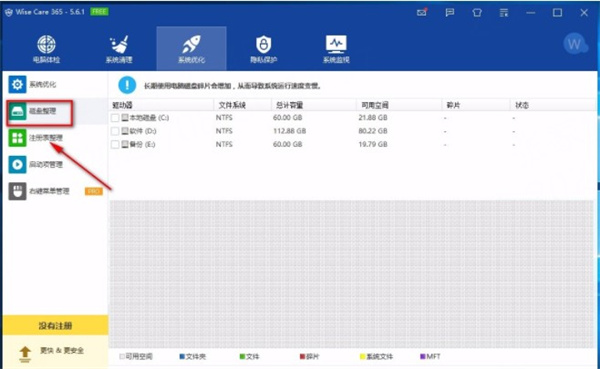
3.然后我们在界面上方找到需要整理的磁盘,点击该磁盘使其前面的小方框中打勾,如下图所示。
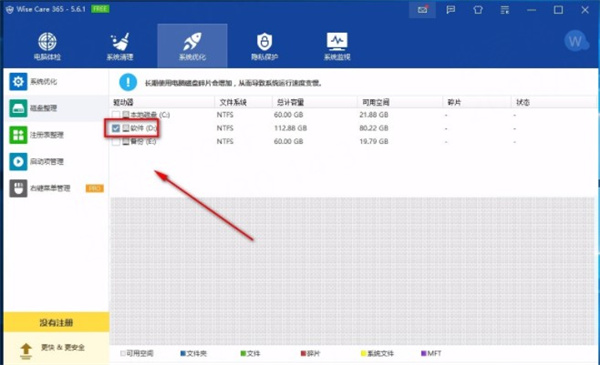
4.之后我们在界面右下角找到绿色的“立即分析”按钮,点击该按钮就可以对磁盘进行分析,分析之后,可以对照界面下方的磁盘内容对应的方块颜色,来查看分析结果。
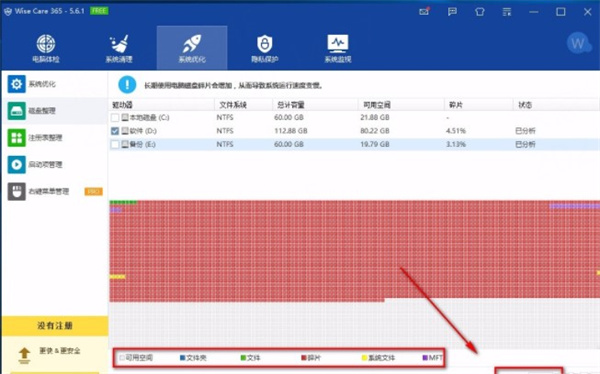
5.接下来在界面右下角点击“立即分析”右边的下拉按钮,我们在下拉框中选择“整理”选项。
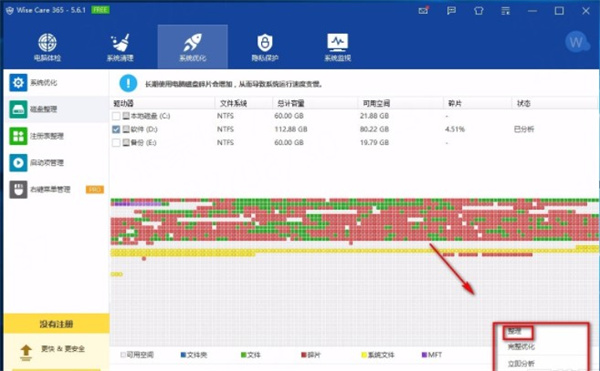
6.最后界面上就会弹出一个窗口,这时候我们点击窗口中的“是”按钮,就可以开始整理磁盘了。
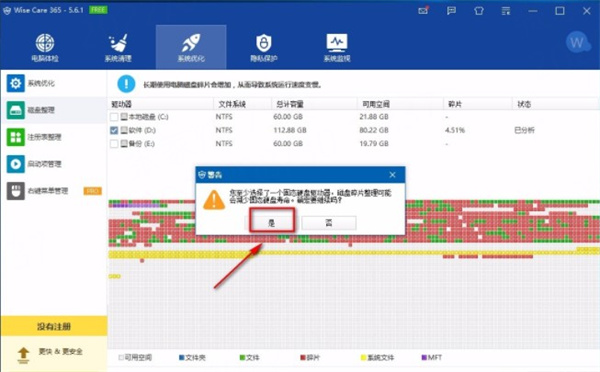
Wise Care 365使用教程
小编的电脑已经很长时间没有清理,Wise Care 365系统清理软件体检时间只用了443秒,还是非常的出色的,扫描完成以后点击现在修复就可以了。
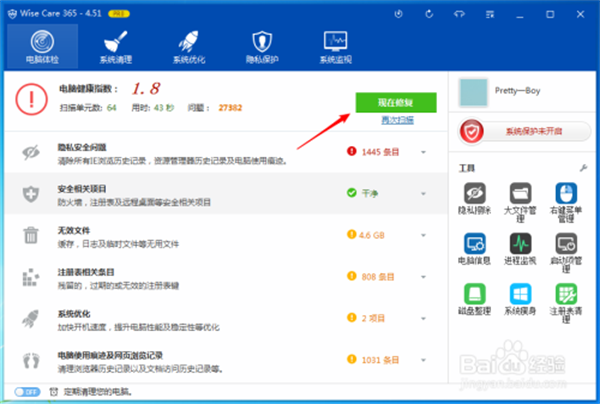
在Wise Care 365软件的系统清理中有注册表清理、常规清理、高级清理、系统瘦身、大文件管理等功能,选中以后点击开始扫描。
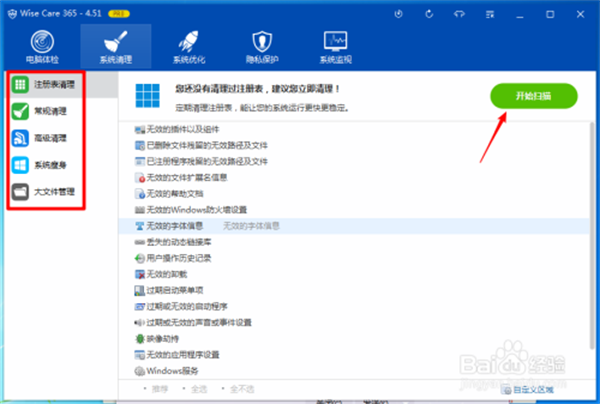
扫描完成以后我们可以详细的选择要清理的文件,有些可能我们还需要保留,将没用的清理掉。
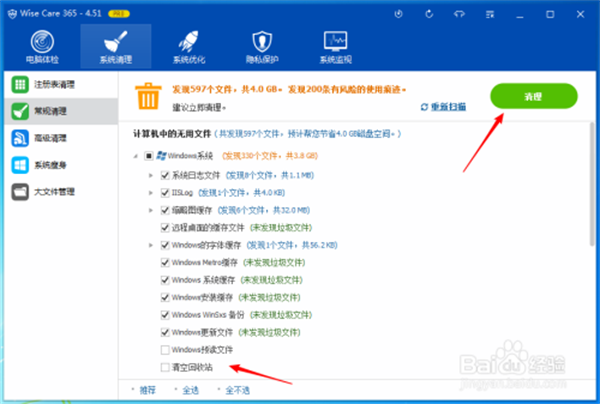
在Wise Care 365 pro软件的系统优化中还有磁盘整理、注册表整理、启动项管理以及右键菜单管理等,通过这些可以进一步提高系统的性能。
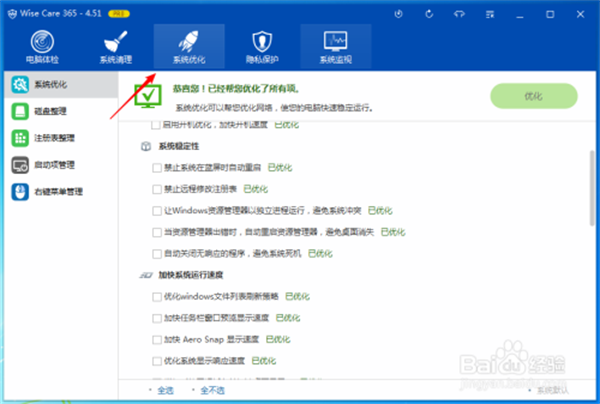
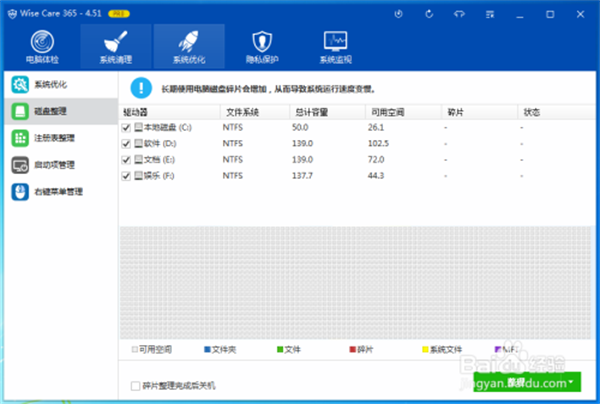
我们使用Wise Care 365软件进行系统启动项扫描仪后关闭不必要的启动项可以提高系统的开机速度。
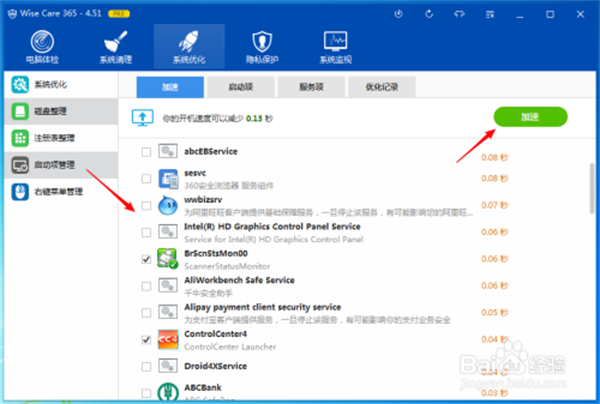
电脑大家几乎每天都在使用,很多隐私文件都需要定期清理,保护隐私的同时也让电脑更加的好用,我们依旧是扫描然后点击清理。
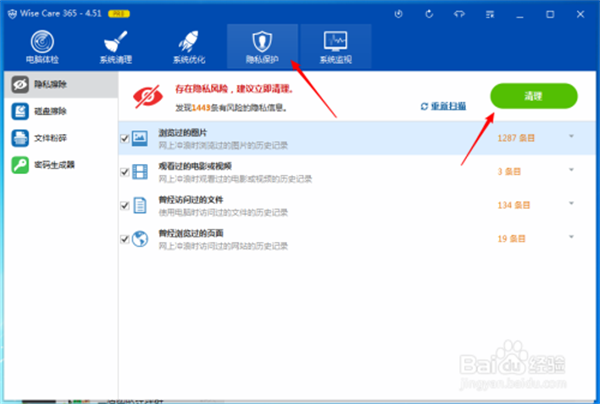
最后我们在Wise Care 365软件的系统监视中可以看到正在运行的进程,在左侧还可以选择查看电脑的硬件信息,总体来说软件扫描速度快,功能齐全,Wise Care 365软件怎么用已经告诉大家了哦~
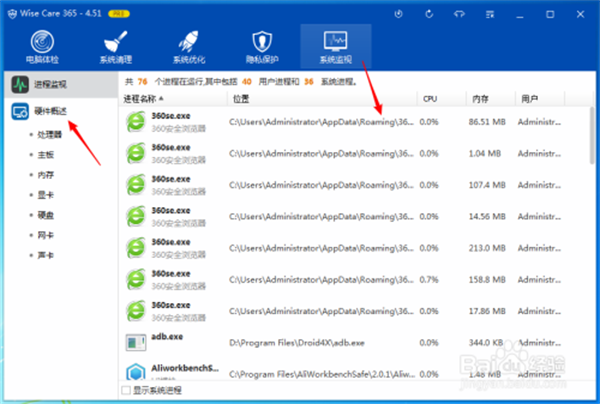
更新日志
改进了清理应用程序路径的规则。
改进了扫描结果中用户 MRU 列表的可读性。
改进了用于清理日志和缩略图缓存的通用清理程序。
修复了系统瘦身的错误。
修复了一些已知的小错误。
- 精选留言 来自江西宜春电信用户 发表于: 2023-11-22
- 一直在用这个
- 精选留言 来自甘肃陇南电信用户 发表于: 2023-5-4
- 这个必须支持一下,太全了。
- 精选留言 来自新疆喀什移动用户 发表于: 2023-7-28
- 赞一个
- 精选留言 来自山东淄博电信用户 发表于: 2023-11-13
- 好用好用好用,重要的话说三遍。
- 精选留言 来自湖南衡阳电信用户 发表于: 2023-5-19
- 这个软件用起来是真的舒服


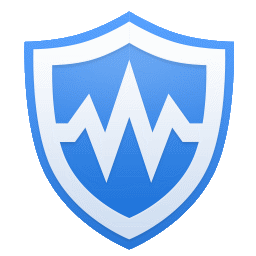



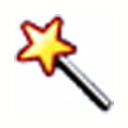


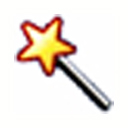
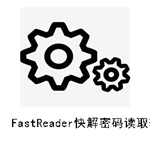
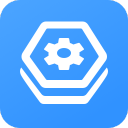




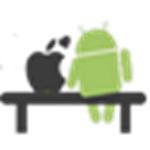












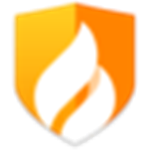


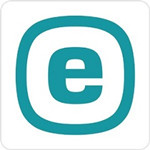

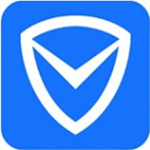
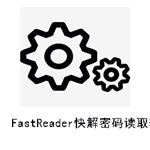





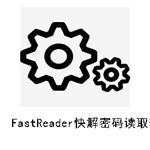
 浙公网安备 33038202002266号
浙公网安备 33038202002266号